Как правильно наносить термопасту на процессор компьютера?
Как правильно наносить термопасту на процессор?

Для того, чтобы ваша система охлаждения справлялась со своей задачей на 100%, следует знать некоторые нюансы при замене термопасты. Об этих нюансах подробно в статье.

Любой владелец компьютера, независимо от типа устройства (ноутбук или десктоп), рано или поздно столкнется с высокой температурой процессора. Это нормальное явление, потому что термопаста, которая создана для лучшего отведения тепла от крышки ЦПУ, со временем теряет свои свойства. На первый взгляд, кажется, что в такой простой процедуре, как замена термопасты — нет ничего сложного. Но, как показывает практика, новички могут сделать это неправильно. Сегодня мы расскажем вам о том, как правильно наносить термопасту на процессор.
Если хотите сразу посмотреть видео, жмите СЮДА.
Удаляем старую термопасту
- Первым делом обесточьте компьютер. Желательно, чтобы перед этим он немного поработал — тогда паста будет прогрета и легче удалится.
- Если вы обладатель компактной сборки, то отсоедините материнскую плату от корпуса и достаньте ее. В тесном пространстве очень легко повредить внутренности компьютера и сложно аккуратно нанести термопасту. Владельцы полноразмерных ATX корпусов этот пункт могут пропустить, т.к. места внутри корпуса в стандартных сборках достаточно.
- Снимите систему охлаждения с процессора, предварительно отсоединив коннектор от материнской платы.
- С помощью небольшого рычажка, который находится около сокета ЦПУ, ослабьте разъем и достаньте сам процессор.

- Затем возьмите любой тканевый материал, например, салфетку. Также подойдут ватные диски или бинт. Смочите ткань спиртом, ацетоном или растворителем. Аккуратными движениями удалите старый слой термопасты. Могут потребоваться незначительные усилия, если паста очень сильно высохла.
Обязательно следите за тем, чтобы растворитель не попал на компоненты материнской платы: это может вывести материнку из строя. Для удаления термопасты не рекомендуется использовать твердые предметы (кто-то предпочитает делать это пластиковой картой или линейкой), потому что таким способом очень трудно полностью очистить крышку процессора. А задача состоит в том, чтобы на ЦПУ не осталось никаких признаков высохшего термоинтерфейса. Дождитесь полного высыхания растворителя и переходите к следующему шагу: нанесению свежего слоя.
Как наносить термопасту на процессор компьютера
 В народе существует очень много способов нанесения термопасты, но, как правило, все они мало чем отличаются между собой. Зачастую это просто различные вариации, метода, когда распределение термопасты осуществляется за счет установки радиатора. Об этом способе чуть ниже мы и поговорим. Разбирать каждый из всех народных вариантов мы не будем, потому что, они практически не различаются между собой по эффективности теплоотвода. Мы рассмотрим два основных метода.
В народе существует очень много способов нанесения термопасты, но, как правило, все они мало чем отличаются между собой. Зачастую это просто различные вариации, метода, когда распределение термопасты осуществляется за счет установки радиатора. Об этом способе чуть ниже мы и поговорим. Разбирать каждый из всех народных вариантов мы не будем, потому что, они практически не различаются между собой по эффективности теплоотвода. Мы рассмотрим два основных метода.
1. Равномерное распределение
Суть способа заключается в том, чтобы выдавить немного термопасты на крышку процессора и самостоятельно распределить ее по всей площади. Для этого можно воспользоваться пластиковой картой или линейкой. Некоторые производители охлаждения в комплекте с тюбиком кладут небольшую лопатку. Нет абсолютно никакой разницы, чем пользоваться: подручными средствами или этой лопаткой. Главное — равномерно распределить всю термопасту таким образом, чтобы не оставалось пустого места и чтобы термоинтерфейс не попал на материнскую плату. Такой способ гарантирует наличие прослойки интерфейса во всех местах между подошвой кулера и чипом.
2. «Капля»
Вам нужно выдавить небольшую каплю термопасты прямо по центру крышки процессора. Затем просто установите кулер на свое место. Он сделает всю работу за вас: а именно во время прижима равномерно распределит термоинтерфейс между основанием и теплораспределительной крышкой камня.
Некоторые пользователи предпочитают выдавливать не просто каплю, а наносят пасту каким-либо специальным рисунком, например, крестом или кругом. Вы, конечно же, можете поэкспериментировать, но, как показывает практика, эффективность теплоотвода никак не зависит от типа рисунка. Минус такого способа заключается в том, что вы не увидите, какую форму приняла термопаста под основанием радиатора. Для этого потребуется снова снимать охлаждение, а это может ухудшить тепловые свойства пасты.
Вот короткое видео с комментариями от специалистов гипермаркета компьютерной техники ОГО. Нанесение термопасты на площадку кулера — один из возможных вариантов.
Какой слой термопасты нужно наносить на процессор
Вы должны понимать, что здесь не действует принцип «чем больше — тем лучше». Всё в точности наоборот. Тонкий, равномерно распределенный слой охладит ваш процессор намного лучше. Помните, что термопаста — это лишь посредник между камнем и радиатором. Если вы нанесете термоинтерфейс не ровно, то высок шанс появления небольших воздушных образований, которые ухудшат теплоотдачу. Также учитывайте и то, что при установке радиатора на место, небольшое количество термопасты под давлением может выдавиться и залить сокет с материнской платой.
Есть ли разница между процессорами Intel и AMD
Для того, чтобы правильно ответить на вопрос «как намазать термопасту на процессор», требуется знать конструктивные особенности процессоров от разных производителей.
Крышка теплораспределителя у процессоров AMD устроена таким образом, что в середине она немного выше, чем по краям. У компании Intel всё наоборот: середина слегка ниже, чем края. Для достижения максимального КПД вашей системы охлаждения требуется учитывать эти особенности при нанесении термоинтерфейса.
Чем отличается процесс замены термопасты на процессоре в ноутбуке
Главное отличие ноутбучных процессоров от обычных заключается в том, что они не имеют защитной металлической крышки. То есть сам кристалл полностью открыт. Это касается не всех моделей, но встречается такое часто. Повредить текстолит очень легко и поэтому не стоит соскабливать старую термопасту твердыми предметами, а лучше воспользоваться ваткой или бинтом, как мы и писали выше. То же самое касается и графического процессора в видеокартах: он полностью беззащитен.
Вывод
Теперь вы знаете, как правильно пользоваться термопастой для процессора компьютера. Процедура очень простая и выполнить ее правильно сможет абсолютно каждый, ведь какие-то особенные навыки не требуются. Самое главное, помните, что не нужно намазывать очень много термопасты, но и не следует наносить ее слишком мало. В обоих случаях это снизит эффективность охлаждения процессора.
Как наносить термопасту и как она работает
Основные моменты:
Ознакомительная информация о термопасте
Когда ее следует использовать?
Здесь вы найдете все, что нужно знать относительно термопасты. Вы узнаете, для чего она нужна, и как правильно наносить ее для надлежащего охлаждения процессора.
Здесь вы найдете все, что нужно знать относительно термопасты. Вы узнаете, для чего она нужна, и как правильно наносить ее для надлежащего охлаждения процессора.
Если вы решили ознакомиться с миром сборки ПК, вы наверняка слышали о термопасте. Среди прочего, этот материал также известен как термосмазка, тепловая паста, паста для процессора, термогель и термоинтерфейс (TIM). Как бы вы ее ни называли, правильное нанесение термопасты является важной частью обеспечения надлежащей работы процессора.
Поэтому важно не только знать, как она работает, но и уметь правильно наносить ее при работе с процессором.
Когда необходимо наносить термопасту?
Теплопроводящий материал используется при установке любой системы охлаждения. Когда рассматривают термопасту в контексте сборки ПК, то, вероятно, ссылаются на процесс установки системы охлаждения процессора. Например, купленная графическая карта уже обладает встроенным решением для отвода тепла. Обычно вам не нужно беспокоиться об установке системы охлаждения на графический процессор, если вы не заинтересованы в таких решениях, как настраиваемая жидкостная система охлаждения. Вы можете выбрать нужную систему охлаждения процессора, но, как правило, это означает, что ее необходимо установить самостоятельно.
Термины, которые нужно знать
Чтобы правильно объяснить, как работает термопаста, необходимо определить некоторые термины, которые мы будем использовать.
Центральный процессор (ЦП) — это центр обработки информации ПК. Он выполняет все операционные инструкции и отправляет инструкции на другое аппаратное обеспечение компьютера. Если компьютер — это тело, то процессор — мозг, и он имеет важнейшее значение для функционирования любого ПК. Современные процессоры выполняют большие объемы операций в секунду, что приводит к выработке тепла. Чтобы процессор работал с максимальной эффективностью, его необходимо должным образом охлаждать, обычно с помощью специального устройства охлаждения. Для этого важно использовать термопасту. Если вы хотите узнать больше о том, как изготовлен процессор, обратитесь к подробной информации о процессе производства.
Встроенный теплораспределитель (IHS) — это металлическая «крышка» процессора. Он служит теплоотводом, предназначенным для распределения тепла от самого процессора к системе охлаждения, а также для защиты процессора внутри. Это часть процессора, которая остается открытой после установки в системную плату и является поверхностью, на которую наносится термопаста.
Система охлаждения процессора — устройство, которое поддерживает оптимальную температуру процессора. В системах охлаждения процессора обычно используется воздух или жидкость для перемещения тепла, создаваемого работающим процессором.
Опорная пластина — металлическое основание системы воздушного охлаждения, которое крепится к встроенному теплораспределителю процессора. Такая конструкция позволяет передавать тепло через конвекцию к пластинам теплоотвода, где затем его можно перераспределить с помощью вентилятора.
Блок водяного охлаждения — устройство, которое крепится к встроенному теплораспределителю при использовании универсальной системы жидкостного охлаждения моноблоков или настраиваемой системы охлаждения. Он передает тепло от встроенного теплораспределителя в теплопередающую жидкость, которая затем перемещает это тепло для распределения вентиляторами в радиаторе.
Термопаста — серебристо-серая паста, которая наносится на процессор перед установкой системы охлаждения. Она обеспечивает эффективную передачу тепла от встроенного теплораспределителя процессора на опорную пластину или блок водяного охлаждения процессора, предназначенный для рассеивания этого тепла.
Зачем нужна термопаста?
Несмотря на то, что металлическое основание системы охлаждения процессора и встроенный теплораспределитель процессора выглядят гладкими для невооруженного глаза, эти металлические пластины имеют микроскопические дефекты, которые могут привести к плохой теплопередаче. Из-за таких дефектов две поверхности соприкасаются не полностью, поэтому термопаста заполняет эти воздушные зазоры, обеспечивая более эффективную передачу тепла.
Проще говоря, термопаста помогает системе охлаждения процессора выполнять свою работу, а процессор с более низкой температурой означает уменьшение потенциальных проблем c производительностью, например ее снижение.
Важная информация по подготовке к нанесению термопасты
Для правильной работы большинства процессоров с максимальной эффективностью требуется какая-либо система охлаждения, однако процесс установки системы охлаждения процессора в ПК уникален.
Для каждой системы охлаждения процессора требуется термопаста, но во многих моделях она уже нанесена, что упрощает процесс установки. Чтобы узнать о наличии предварительно нанесенной пасты, проверьте нижнюю часть опорной пластины или блок водяного охлаждения процессора, который крепится к процессору. Если серебристая паста уже нанесена, больше не нужно добавлять ее в процессе установки.
Перед началом работы необходимо запомнить следующее:
- Убедитесь, что процессор чистый и на нем нет старой термопасты. При ее наличии аккуратно удалите старую пасту с крышки процессора с помощью изопропилового спирта и ткани из микроволокна или бумажного полотенца, которые не линяют, и дайте ей высохнуть, прежде чем продолжить.
- Перед нанесением термопасты убедитесь, что остальные компоненты системы охлаждения процессора готовы к установке. Ознакомьтесь с инструкциями, убедитесь, что все шаги были выполнены до установки системы охлаждения процессора и что все необходимые инструменты находятся под рукой.
Ситуации, которых следует избегать:
- Убедитесь, что используется правильное количество термопасты, которое приблизительно соответствует размеру горошины или рисовому зернышку. Недостаточное количество может не покрыть площадь поверхности, необходимую для эффективной работы. Слишком большое количество снижает эффективность пасты из-за слишком большого расстояния между металлическими поверхностями, а также может попасть на системную плату во время установки.
- Возможно, вам захочется самостоятельно распределить термопасту по процессору. Рекомендуется позволить давлению опорной пластины или блока водяного охлаждения сделать это за вас. Неправильное нанесение вручную может привести к образованию пузырьков воздуха в пасте, что может отрицательно сказаться на теплопроводности.
- Повторное использование пасты также может привести к образованию пузырьков воздуха. Если в процессе установки возникает проблема, и необходимо снять систему охлаждения процессора, необходимо полностью удалить все остатки пасты, как указано выше, а затем повторить попытку и нанести термопасту заново. Если вам крайне необходимо повторно использовать старую термопасту, например в ожидании новой пасты на замену, вы можете это сделать, но помните, что это краткосрочное решение, и мы рекомендуем выполнить повторное нанесение перед длительным использованием системы охлаждения процессора.
Как наносить термопасту —- пошаговые инструкции
Мы рекомендуем ознакомиться с этим разделом полностью перед началом установки, чтобы знать, чего ожидать и что необходимо планировать заранее.
- Перед началом работы ознакомьтесь со всеми соответствующими инструкциями. Сюда входят те, которые поставляются с системой охлаждения процессора и термопастой. Торговые марки термопасты и системы охлаждения процессора немного отличаются друг от друга, и знание особенностей вашей модели перед началом работы поможет процессу пройти более гладко.
- Нанесите термопасту на центр встроенного теплораспределителя процессора.(Если термопаста уже нанесена на систему охлаждения, этот шаг можно пропустить.) Необходимо нанести небольшое количество (примерно, размером с рисовое зернышко или горошину) на центр встроенного теплораспределителя.
- Установите систему охлаждения процессора. Слегка придавите опорную пластину или блок водяного охлаждения сверху, чтобы установить на процессор, и, продолжая надавливать, прикрепите систему охлаждения к механизму крепления. Вам потребуется приложить достаточное усилие, чтобы не допустить соскальзывания системы охлаждения и обеспечить равномерное распределение термопасты, но не надавливайте слишком сильно, чтобы не повредить системную плату или процессор. При установке системы охлаждения на системную плату по диагонали закрепите винты (при использовании винтового механизма) так, чтобы они образовывали «X». Не затягивайте винты до конца до тех пор, пока не будут установлены все четыре винта, затем поверните их несколько раз перед тем, как перейти к следующему шагу, чтобы обеспечить равномерное давление.
- Проверьте работу еще раз. После того, как опорная пластина или блок водяного охлаждения процессора надежно закреплены, проверьте работу, чтобы убедиться, что все выглядит правильно. На краях процессора или на любой части системной платы не должно быть следов термопасты. Если они присутствуют, это означает, что вы использовали слишком много пасты, и вам необходимо очистить ее спиртом и начать процесс заново. Если все выглядит чисто, и система охлаждения не двигается при прикосновении, то можно вас поздравить! Вы справились с этим важным шагом.
Как наносить термопасту на процессор правильно: полное руководство с картинками
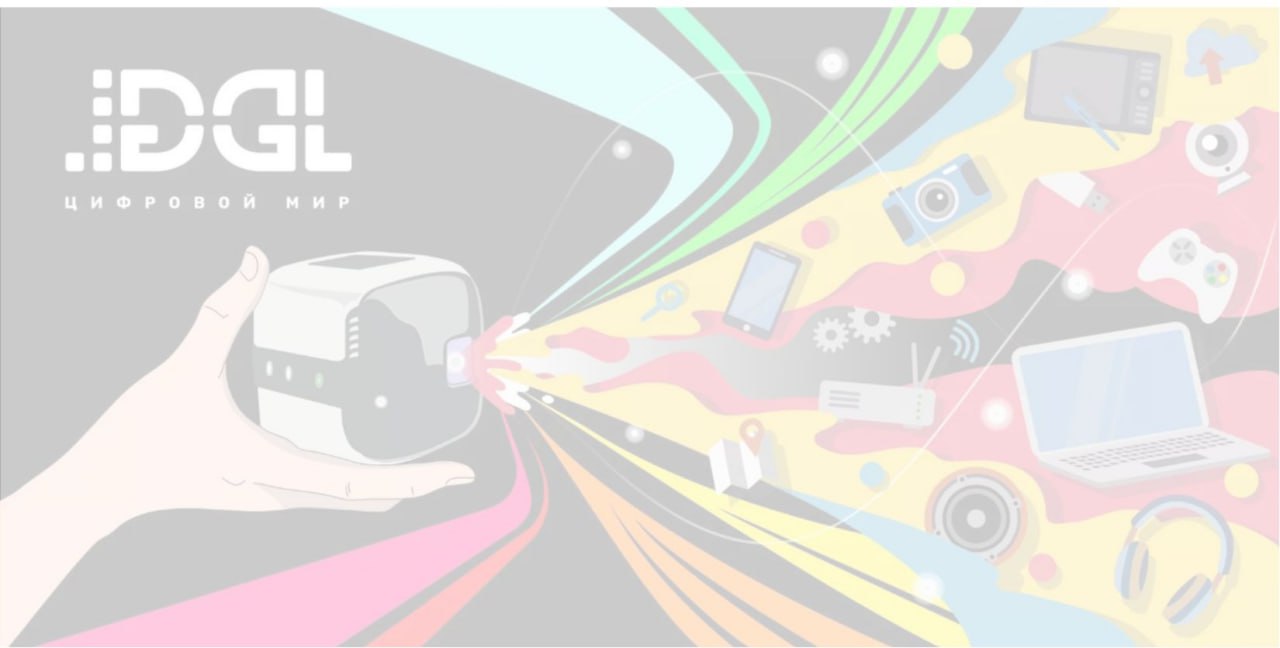
Мы объясним, шаг за шагом, как правильно наносить термопасту, а также как удалить старую термопасту с процессора или кулера
Когда вы собираете системный блок своего компьютера или обновляете процессор или кулер, вам необходимо нанести на кристалл новый слой термопасты. Она также известна под аббревиатурой TIM: Thermal Interface Material.
Термопаста является предметом первой необходимости для рассеивания избыточной температуры процессора и охлаждающего радиатора. В этом руководстве мы расскажем, почему так важно следить за состоянием термопасты и как заменить ее правильно, если пришла пора это сделать.
.jpg)
При составлении этого руководства, для демонстрационных целей мы использовали чип Intel Core Haswell i7 4770K и материнскую плату Intel Desktop Board DZ87KLT-75K. Как для него, так и для следующих поколений процессоров Intel вы можете применять так называемый «метод вертикальной линии».
Мы также объясним, каким способом нанесения термопасты лучше пользоваться для процессоров AMD, поскольку обычно они имеют несколько иную форму, а, следовательно, нужен и другой метод для достижения результата.
_700.jpg)
Предупреждение: все фотографии в данном руководстве сделаны с открытой защелкой процессора только для того, чтоб вы могли лучше рассмотреть происходящее. Перед тем, как начать наносить термопасту, вам стоит убедиться, что защелка вашего процессора закрыта и надежно зафиксирована. Это предотвращает случайное попадание термопасты на саму защелку.
Как правильно нанести термопасту на процессор: почему так важно сделать все по инструкции
Если термопаста нанесена неровно или в недостаточном количестве, вы можете увидеть, что несколько ядер вашего процессора греются сильнее, чем остальные. Подобным же образом вы можете страдать от появления пузырьков между процессором и охлаждающим радиатором, создающих растущие участки повышенной температуры, если на чипе было слишком много термопасты.
Ранее считалось, что применение термопасты способом «размазывания» приводило к возможно наиболее низким температурам процессора. Так или иначе, вследствие того, что охлаждающие радиаторы и даже интегрированные распределители тепла IHS (Integrated Heat Spreaders — металлическая пластинка, встроенная в верхнюю плоскость процессора) не стыкуются идеально плоскими поверхностями, микротрещины между радиатором и чипом способствуют меньшей эффективности теплоотдачи при использовании этого метода.
Наряду с предлагаемыми нами, вы также можете пользоваться способами Х-образного, двойного и даже тройного нанесения линий, однако мы опытным путем установили, что «однолинейный» и «точечный» методы наилучшим образом подходят для подавляющего большинства современных процессоров.
.jpg)
Стоит также заметить, что некоторые термопасты могут потребовать различных способов их нанесения. Например, Coollaboratory Liquid Ultra Thermal Paste нужно распределять по процессору экстремально тонким слоем. Тем не менее, большей части термопаст присуща структура, аналогичная тем, которые мы использовали при написании данного руководства.
Как нанести термопасту на процессор: как удалить старую термопасту
Если вы собираете компьютер из совершенно новых деталей, это шаг будет лишним, поскольку никакой ранее нанесенной на процессор термопасты у вас просто нет. Тем не менее, если на вашем процессоре термопаста уже когда-то присутствовала, вам для начала потребуется удалить ее засохшие останки.
_700.jpg)
Сначала вам нужно снять с процессора ваш старый кулер и стереть термопасту с помощью салфетки или бумажного полотенца.
Когда большая часть термопасты отчистилась, остатки можно удалить с применением TIM-очистителя. Для этого нанесите несколько капель TIM-очистителя на бумажное полотенце или салфетку и осторожными круговыми движениями многократно оботрите поверхность вашего процессора. Это не очень быстрый, но надежный и максимально сохранный метод, приводящий к полной чистоте интегрированного распределителя тепла.
Если старая термопаста осталась на боковых сторонах и защелке, их можно отчистить тем же способом, открыв защелку.
Аналогичным образом отчищается и нижняя поверхность радиатора процессорного кулера. Когда же все остатки старой термопасты будут полностью удалены, можно приступать к следующему шагу — нанесению нового слоя!
Как нанести термопасту на процессор: метод вертикальной линии от Intel
Процессоры Intel в основном имеют прямоугольное основание под пластинкой теплового распределителя, таким образом, именно метод вертикальной линии чаще всего помогает достижению наименьших температур процессора.
В ходе нашего эксперимента мы выяснили, что процессоры Intel греются неравномерно, и самых высоких температур достигают определенные ядра, находящиеся ближе к обрезу плашки процессора. Например, Core 3 на чипе Intel i7-3770K греется тем больше, чем ближе располагается в теле процессора к модулю iGPU.
_700.jpg)
Для правильного применения метода вертикальной линии на вашем процессоре вам следует осторожно сжать шприц или тюбик с термопастой, чтобы наружу выдавливалось совсем небольшое ее количество.
Нанесите на процессор тонкую прямую линию из пасты. Для нашего процессора «вертикальность» линии означает, что она проходит поперек строчек надписей на его поверхности.
_700.jpg)
Теперь вы можете установить сверху кулер вашего процессора. Для наглядности на фотографии вместо кулера мы использовали кусочек прозрачного пластика, чтобы показать вам распределение термопасты.
Вы можете заметить на картинке присутствие некоторого количества воздушных пузырьков — это результат неравномерного давления пластикового «окошка». При использовании правильного кулера никаких воздушных карманов у вас появиться не должно.
_700.jpg)
Как нанести термопасту на процессор: точечный метод от AMD
Заметим, что, поскольку у нас под рукой не оказалось ни процессора, ни материнской платы от AMD, мы поленились их искать и воспользовались для показа тем же самым процессором Intel. Ведь в данном случае важен сам метод, а не инструменты для его демонстрации!
Процессоры AMD под площадкой встроенного теплового распределителя обычно имеют квадратную форму, поэтому точечное или круговое нанесение термопасты для них подходит значительно больше, нежели овальное или прямоугольное. По нашему опыту работы с процессорами AMD (и с корректно нанесенной термопастой) мы знаем, что температура в их ядрах распределяется равномерно по всей площади чипа.
_700.jpg)
Для достижения наилучших результатов с процессорами AMD вам стоит воспользоваться точечным методом (также его называют «методом горошины»). В этом случае, осторожно сжимая шприц или тюбик, вам нужно аккуратно выдавить небольшую каплю термопасты, размером с горошину, в центр вашего процессора.
Это гарантирует равномерное распределение термопасты посредством давления кулерного радиатора по встроенному тепловому распределителю процессора.
_700.jpg)
И так же, как и в предыдущем случае, под нашим кусочком прозрачного пластика вы можете рассмотреть небольшое количество воздушных пузырьков. И снова мы с уверенностью можем сказать, что давление настоящего охлаждающего радиатора на термопасту будет гораздо более равномерным, поэтому под реальным кулером ничего подобного не образуется.
Как правильно удалять и наносить термопасту на процессор и видеокарту?
Обсудим такой важный аспект обслуживания ПК или ноутбука, как замена термопасты на центральном и графическом процессоре. Эта информация будет полезна, если вы собираетесь менять ЦПУ, радиатор, или просто заметили, что компьютер стал сильнее греться. Также рассмотрим отличия замены на ноутбуках.

Как правильно удалить старую термопасту?
Независимо от причины, по которой вы решили поменять пасту на процессоре, первым делом выключите компьютер и отсоедините кабель питания. При наличии переключателя на БП, устанавливаем его в положение «выкл».
После отсоединения кабеля можно понажимать несколько раз кнопку включения на системном блоке, на всякий случай. Эта манипуляция уберет остаточное электричество с конденсаторов.
Убедившись в том, что компьютер полностью обесточен, отсоедините провод питания кулера от матери и снимите охлаждение.
Если вам показалось, что радиатор прилип к процессору, значит так и есть, не нужно пытаться разлучить их силой. Подсоедините обратно все провода, включите компьютер на несколько минут и снова всё выключите. Это разогреет пасту на процессоре и позволит легко снять радиатор.
После этого снимите с материнской платы процессор, подняв фиксирующий «рычажок». Теперь переходим непосредственно к снятию старой пасты. Некоторые мастера рекомендуют использовать линейку или пластиковую карту для соскребания пасты, я предпочитаю более бережный вариант и вытираю бумажной салфеткой.


Смочите салфетку спиртом и протрите поверхности начисто несколько раз. Можно также использовать ватные палочки или диски, а также бинт. Но старайтесь не допустить оставления волокон на компонентах материнской платы.
Если у вас нет спирта, используйте одеколон, ацетон, или в крайнем случае WD40. С растворителями следует быть осторожным и не допускать их попадания на материнскую плату или другие части вашего компьютера. Вымыв начисто проспиртованной салфеткой обе поверхности, вставляем CPU в гнездо на материнской плате, и приступаем к нанесению пасты.
Чуть не забыл, радиатор и кулер будет не лишним почистить от пыли – это избавит вас от случайного попадания мусора на свежую пасту и обеспечит лучший теплоотвод.
Как грамотно нанести термопасту на процессор?
Переходим к следующему, наиболее спорному моменту – правильному нанесению термопасты? Предлагаю рассмотреть три распространённых способа:
- Выдавить капельку пасты на процессор и просто прижать радиатором. В теории она равномерно распределится по поверхности ЦПУ под давлением радиатора. На практике вам нужно угадать с количеством выдавливаемой пасты. Это должен быть тонкий прозрачный слой через которой даже можно различить надписи на вашем камушке. Крепление радиатора должно прижимать его с одинаковой силой по всем направлениям без перекоса. Если он встанет хоть чуточку криво, то паста может выдавиться вся в одну сторону и пол процессора останется без термопроводника.

- Некоторые производители термопасты поставляют в комплекте с тюбиком маленькую пластиковую лопатку. Следует нанести одну или несколько капель на процессор и аккуратно размазать. Плюс данного метода в том, что можно визуально контролировать толщину и равномерность покрытия. Если у вас не было в комплекте такой лопатки, вы можете воспользоваться любой пластиковой картой, старой линейкой, или даже одетым в резиновую перчатку пальцем. Главное постараться сделать слой как можно тоньше и ровнее. Не используйте твёрдые предметы, которые могут поцарапать процессор.


В инструкции к термопасте также возможно обнаружить рекомендацию смазывать также поверхность радиатора. Помните, что чрезмерное количество пасты создаёт плохую проводимость и обратный эффект в виде перегрева.

Нанеся термопасту на процессор, аккуратно установите кулер на место. Очень важно сделать это, не ёрзая радиатором, пока он не станет чётко на своё место. Теперь можно и нужно его слегка пошевелить, чтобы паста заполнила неровности, и защёлкнуть крепление. Не пугайтесь, если первые дни температура процессора будет отличаться от ожидаемой, сами производители дают на приработку до семи дней, просто немного подождите.
Железный эксперимент: как правильно наносить термопасту
О влиянии термопасты
Конечно же, умеете! Нанести термопасту на процессор — это очень просто. Сей тривиальный процесс легко описать одной короткой фразой: берешь и наносишь. Однако я задался вопросом: влияет ли способ нанесения термоинтерфейса на эффективность охлаждения чипа. Как всегда, проведем небольшой эксперимент.
Железный эксперимент: как правильно наносить термопасту
У некоторых пользователей есть сомнения по поводу того, что между процессором (телом, выделящим тепло) и основанием системы охлаждения (телом, забирающим тепло) вообще необходима проводящая прослойка. Мы знаем, что теплопроводность меди — чаще всего основание любого кулера выполнено именно из него — составляет 401 Вт/м * К. Высокий показатель, поэтому большинство систем охлаждения и выполнены из этого цветного металла. Теплопроводность самой дешевой термопасты КПТ-8, в свою очередь, равна 1 Вт/м * К. Это что же получается? Появление такой прослойки только ухудшит эффективность охлаждения? На практике все происходит с точностью до наоборот. В мире не существует процессоров и кулеров с идеально ровными поверхностями. Микротрещины, полости и откровенный брак при производстве — все эти дефекты «сглаживает» термопаста. В противном случае туда попадет воздух, теплопроводность которого при температуре 25 градусов Цельсия равна 0,0262 Вт/м * К, а при температуре 70 градусов Цельсия — 0,0292 Вт/м * К.
Термопаста в несколько сотен раз хуже меди проводит тепло. Но без нее никуда.
Основания кулеров зачастую имеют разную форму. Иногда это баг, иногда — фича. Например, подошвы кулеров Noctua имеют специальную волнистую поверхность. Или вот водоблоки референсных «водянок» компании ASETEK получили ярко выраженную конусообразную форму. Наконец, наверняка многие знают про компанию Thermalright, а заодно про то, как в свое время преображались ее кулеры после ручной притирки и полировки основания. В общем, примеров — масса.
Основание Noctua NH-D15S
С некачественным нанесением термопасты по долгу службы я сталкиваюсь постоянно. Например, при изучении «внутренностей» ноутбуков то и дело встречаешь откровенно пофигистское отношение к этому несложному процессу. Понятно, что конвейерная сборка, и никто особо не будет заморачиваться над этим процессом. Однако не секрет, что лэптопы наиболее подвержены перегреву. Часто смена/обновление термоинтерфейса вкупе с бережным нанесением пасты существенно снижает температуры процессора и видеокарты. Они не троттлят, увеличивается производительность ноутбука.
Небрежное нанесение термопасты производителем ноутбука
Низкокачественную термопасту реально встретить даже под крышкой центрального процессора. Там, куда неопытному пользователю лучше вообще не забираться. Наиболее остро проблема проявляется в чипах Intel. С выходом поколения Ivy Bridge в 2012 году вместо припоя производитель начал использовать дешевую термопасту сомнительного качества. В итоге процессоры стали греться сильнее, но хуже разгоняться. Печальнее всего дело обстоит в чипах семейства Haswell. В них используется откровенно посредственный термоинтерфейс TIM (Thermal Interface Material). Он быстро засыхает. В итоге топовым чипам, таким как Core i7-4770K, требуется серьезное охлаждение, а для оверклока — исключительно суперкулер или СВО.
Низкокачественная термопаста под крышкой Intel Core i7-4770K
Избавиться от TIM в процессорах Intel реально лишь одним способом — при помощи скальпирования. Предупреждаю: подобное действие опасно, так как чип может выйти из строя. К тому же с устройства полностью снимается вся гарантия. И все же удаление высохшей термопасты с последующим нанесением жидкого металла кардинальным образом улучшает ситуацию. Core i7-4770K после скальпирования переродился, он стал холоднее на (!) 22 градуса Цельсия. Плюс в разгоне показал себя как настоящий оверклокерский процессор. Подробно о скальпировании процессоров Haswell и Skylake я уже писал.
Результаты скальпирования центрального процессора
Как видите, недооценивать значимость термопасты в системе нельзя. Наверное, именно поэтому в продаже находится большое количество всевозможных паст. В основном их выпускают те же фирмы, которые производят кулеры. Естественно, качество и эффективность охлаждения у той или иной продукции различается. Я уже писал, что теплопроводность КПТ-8 (кремнийорганическая паста теплопроводная) равна 1 Вт/м * К. Эффективность «Алсил-3», основанной на базе оксида алюминия, составляет примерно 1,6-1,8 Вт/м * К. Есть еще термопасты, в основе которых используется оксид серебра. Они обладают теплопроводностью на уровне 7-8 Вт/м * К. У моего любимого жидкого металла — 70-80 Вт/м * К, но его нельзя использовать при соединении двух металлических поверхностей. Вызовет реакцию с необратимыми последствиями.
У термопаст разный состав, разная стоимость и разная теплопроводность. Но не ждите кардинальных отличий в эффективности охлаждения
Ниже приведено сравнение эффективности охлаждения дешевой КПТ-8 с дорогой Noctua NT-H1. В стенде использовался процессор Intel Core i7-5960X (обзор), функционирующий на частоте 3,5 ГГц. Более дорогой интерфейс ожидаемо оказался эффективнее более дешевого. Приблизительно на семь градусов Цельсия. С одной стороны, разница небольшая. Особенно с учетом стоимости грамма вещества. С другой стороны, иногда именно этих шести-семи градусов достаточно для обеспечения более стабильной работы компьютера. Так что на термопасте лучше не экономить.
Сравнение эффективности охлаждения КПТ-8 и Noctua NT-H1
Ниже приведена условная стоимость грамма той или иной термопасты. Как правило, тюбика на 3-4 грамма хватает на 4-5 раз. Если рационально использовать продукт, конечно же. Впрочем, именно для этого мы здесь и собрались.
| Стоимость одного грамма термопасты | |
| Titan TTG-G30015 | 186,6 руб. |
| GELID GC-Extreme | 159 руб. |
| Noctua NT-H1 | 140 руб. |
| Zalman ZM-STG2 | 137,1 руб. |
| Deepcool Z5 | 130 руб. |
| Arctic Silver 5 | 126,6 руб. |
| Thermalright Chill Factor 3 | 117,5 руб. |
| Алсил-3 | 70 руб. |
| Arctic Cooling MX-4 | 68,5 руб. |
| Алсил-5 | 50 руб. |
| Arctic Cooling MX-2 | 44,6 руб. |
| КПТ-8 | 4,4 руб. |
Тестирование
Для эксперимента я использовал мощный центральный процессор Core i7-5960X с TDP 140 Вт. Частоту для всех восьми ядер зафиксировал на стабильной частоте 3,5 ГГц при напряжении VCore 1,05 В. Охлаждала чип необслуживаемая система водяного охлаждения Corsair H110i GT (обзор). Частота вращения вентиляторов аналогичным образом фиксировалась строго на частоте 550 об/мин. Температура помещения составляла 24,5 градуса Цельсия.
Haswell-E — это самый большой (по габаритам) настольный процессор Intel
Главным героем эксперимента стал 125-граммовый тюбик народной (читай — самой дешевой) термопасты КПТ-8. После каждого нанесения интерфейса поверхности процессора и кулера обезжиривались. Затем процедура повторялась. Нагружал тестовый стенд программный пакет LinX 0.6.5. Каждый тест длился 15 минут.
Тюбик термопасты КПТ-8
Так как правильно наносить термопасту? На примере тех же сборщиков ноутбуков мы видим, что этому моменту не придается никакого значения. Может и не надо? Существует мнение, что единственно правильным методом является равномерное нанесение термопасты по всей площади теплораспределительной крышки центрального процессора. Такой способ гарантирует наличие прослойки интерфейса во всех местах между подошвой кулера и чипом. Лично я придерживаюсь именно этого метода. Назову его «классикой».
Второй распространенный метод — нанесение капли пасты по центру крышки чипа. По идее кулер сделает всю остальную работу за вас, а именно во время прижима равномерно распределит термоинтерфейс между основанием и теплораспределительной крышкой «камня».
Классика — это когда термопаста наносится ровным тонким слоем по всей поверхности крышки процессора
А что насчет других способов? Процессор внешне имеет квадратную или прямоугольную форму, но непосредственно кристалл, находящийся под теплораспределительной крышкой, бывает разный. Я уже приводил в качестве примера скальпированный Core i7-4770K. У него кремниевый чип имеет ярко выраженную прямоугольную форму. На самом деле, такой «камень» очень тяжело охлаждать, что и показывает практика. Кристаллы Skylake скорее стремятся к квадратной форме. Haswell-E, используемые в этой статье, — тоже. Поэтому к «классике» и «капле» добавлено еще шесть методов нанесения. Большинство — забавы ради.

